どうも、自宅のネットワークが改善された僕(@nantehida03)です。
今回はTP-LinkのWi-Fi中継機RE705Xをレビューしていきます(TP-Link社よりRE705Xを商品提供)
今回のRE705Xは、Wi-Fi6対応で5GHz(2402Mbps)、2.4GHz(574Mbps)と2つのWi-Fiバンド(デュアルバンド)で広い範囲までWiFiを届けてくれるWi-Fi中継機でした。
速度:合計3Gbps(5GHz帯で2402Mbps、2.4GHz帯で574Mbps)の高速WiFi中継機。広いエリアに安定したWi-Fiを届けてくれるWi-Fi中継機でした。他社の Wi-Fiルーターに対応している点もGood。
- WiFi規格:WiFi6対応
- デュアルバンド:5GHz帯で2402Mbps、2.4GHz帯で574Mbps
- TP-Link OneMesh対応:OneMesh対応ルーターと組み合わせればメッシュWi-Fiを構築可能
- ブリッジモード対応:有線ルーターと接続することでWi-Fiのアクセスポイントとしても利用可能
- ギガビットポート搭載
- ビームフォーミング対応
- WiFi設定は専用アプリなので簡単設定
- 3年のメーカー保証
- デュアルバンドで高速:5GHz帯で2402Mbps、2.4GHz帯で574Mbps
- コンパクトでデザインがスタイリッシュ
- 他のコンセントを防がない親切設計
- 他社のWi-Fiルーターに対応
- コンセントが収納できない
TP-Link:RE705Xレビュー
それでは、今回のTP-Link:RE705Xをレビューしていきましょう。

RE705Xのスペック
今回レビューしたRE705Xの特徴はこちらです。

- WiFi規格:WiFi6対応
- デュアルバンド:5GHz帯で2402Mbps、2.4GHz帯で574Mbps
- TP-Link OneMesh対応:OneMesh対応ルーターと組み合わせればメッシュWi-Fiを構築可能
- ブリッジモード対応:有線ルーターと接続することでWi-Fiのアクセスポイントとしても利用可能
- ギガビットポート搭載
- ビームフォーミング対応
- WiFi設定は専用アプリなので簡単設定
- 3年のメーカー保証
サイズ自体はコンパクトですが、ハイスペックな Wi-Fi中継機です。
同梱物
TP-Link:RE705Xの同梱物はこちらです。

- RE705X 本体
- かんたん設定ガイド
同梱物はシンプルにこれだけです。
RE705Xの外観
続いては外観のレビューです。
前面はLEDランプがあるくらいで特にボタンはありません。

- 電源:中継機の電源オン/オフを表します。
- シグナル:中継機がルーターと接続され無線接続されているのか、強度が足りていないのか等を表します。
- 2.4GHz:ルーターと中継機が2.4GHz Wi-Fiで接続されているかを表しています。
- 5GHz:ルーターと中継機が5GHz Wi-Fiで接続されているかを表しています。
本体側面にはギガビット対応ポートや、WPSボタンがあります。


この辺りもゴツゴツしていなく、シンプルデザインなのが良いですね。
サイズ感
サイズ感はこちらです。

サイズ感比較のためにiPhone 12を横に置いてますが、iPhone12と同じくらいのサイズ感です。
コンパクトなのでコンセントに挿してもそこまで目立ちません。

RE705Xのよかった点、いまいちだった点
それでは、それぞれよかった点、いまいちだった点をみていきましょう。
| よかった点 | いまいちだった点 |
|---|---|
| デュアルバンドで高速:5GHz帯で2402Mbps、2.4GHz帯で574Mbps コンパクトでデザインがスタイリッシュ 他のコンセントを防がない親切設計 他社のWi-Fiルーターに対応 | コンセントが収納できない |
デザインがシンプルなので、自宅のちょっとした場所のコンセントに挿して使えるのが良いですね。
よかった点の詳細
デュアルバンドで高速:5GHz帯で2402Mbps、2.4GHz帯で574Mbps
RE705Xは高速 Wi-Fi中継機です。
我が家で実際に検証したネットワークは後述してますが、我が家のネットワーク速度も改善されました。
今後、ネットワークに接続する機器は増える一方だと思うので、早いうちに性能が良いルーターか中継機の検討をおすすめします。
コンパクトでデザインがスタイリッシュ
サイズがコンパクトでデザインがスタイリッシュなので、階段や部屋の見える位置に挿してもそこまで目立ちません。

もし、寝室に設置した場合はLEDが眩しいかもしれませんが、その場合は設定アプリ(Tether)でLEDランプを消すことができます。
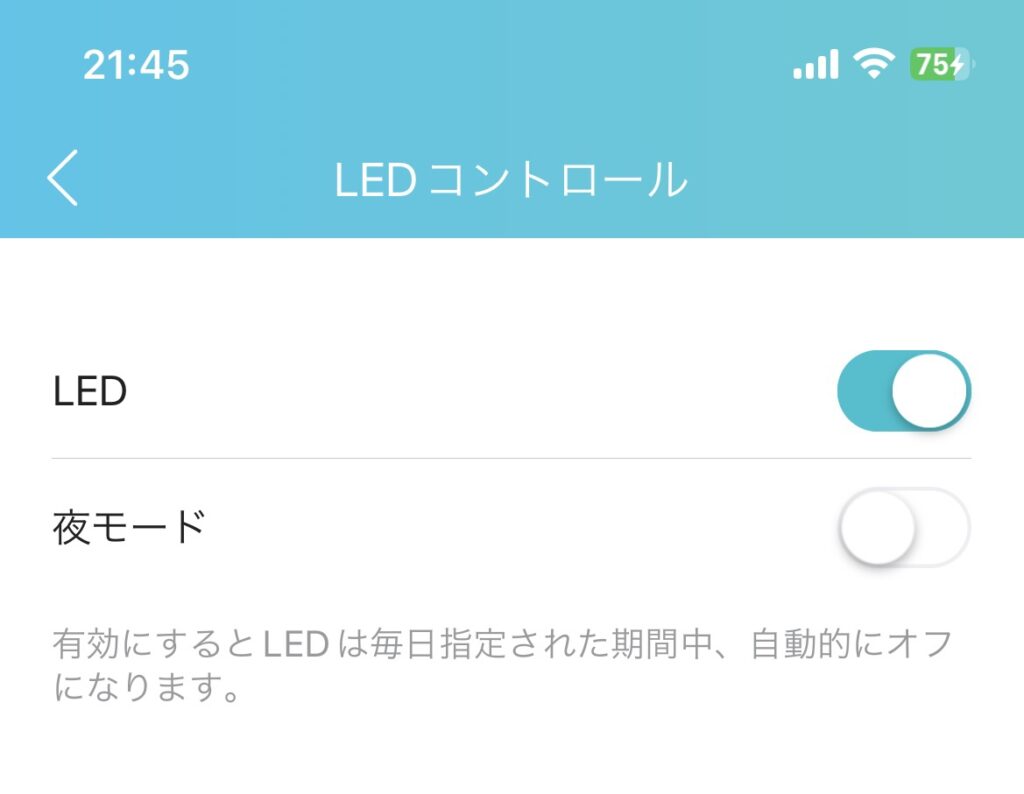
LEDコントロールはWiFiルーターの上位機種にしかない機能だと思っていましたが、専用アプリを使えばLEDランプのコントロールまで可能なんですね。
細かいところにも手が届くのは素晴らしいです。
他のコンセントを防がない親切設計
だいたい2口のコンセントが多いと思いますが、その2口コンセントの上側にRE705Xを挿しても下のコンセントを防ぎません。

しっかりと下のコンセントが使えるので、この辺りは良い点です。

他社のWi-Fiルーターに対応
なんと、今回の Wi-Fi中継機RE705Xは、他社のルーターにも対応しています。
なので、今現在使っているルーターがTP-Link製でなくても問題ありません。
自宅で使っているルーターを気にせず、中継機だけ購入することで Wi-Fiエリアを拡張できるので、そう考えるとコスパがいいとも言えます。
ちなみに、我が家の場合はArcher AX73というルーターを使っています。

ネットワークは安定していますし、設定も専用アプリで簡単なので使い勝手が良くおすすめです。
いまいちだった点
良いところもあれば、いまいちなところもあります。
コンセントが収納できない
RE705Xはコンセントが収納できません。

ただ、結局WiFi中継機としては、使用する間ずっとコンセントに挿したままなので収納できなくても特に問題ないかと思います。
RE705XのWiFi設定(専用アプリで設定は簡単)
RE705Xの設定は専用アプリを使うことで簡単に設定できます。

※RE705Xは2022年10月27日(木)に発売予定のため、タイミングによっては上記のマニュアル上「RE705X」の製品が載っておりません。あくまで参考としてください。
ただ、基本的な設定は同シリーズの中継機と同様の手順で設定出来ました。
鉄骨3階建一軒家でRE705Xの速度検証
実際に我が家でネットワーク速度の検証をしてみました。
今回、ネットワーク速度を測定した環境はこちらです。
【ロケーション】鉄骨3階建一軒家
【回線速度】MAX100Mbpsのネットワーク回線
【検証のポイント】1階、2階、3階それぞれでMAX近い速度が出るか?(現状は1階に無線ルータを置いてるが、3階だとあまり速度が出ない)
【検証方法】1階に無線ルーターを置いて、2階に中継機RE705Xを置いて検証。
ということで、まずは我が家の現在の状況はこんな感じです。
1階フロアでの速度測定
こちらが1階でのネットワーク速度です。
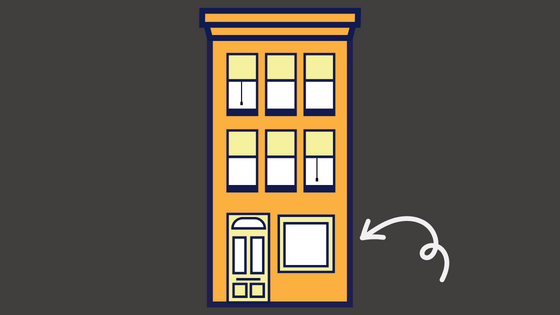
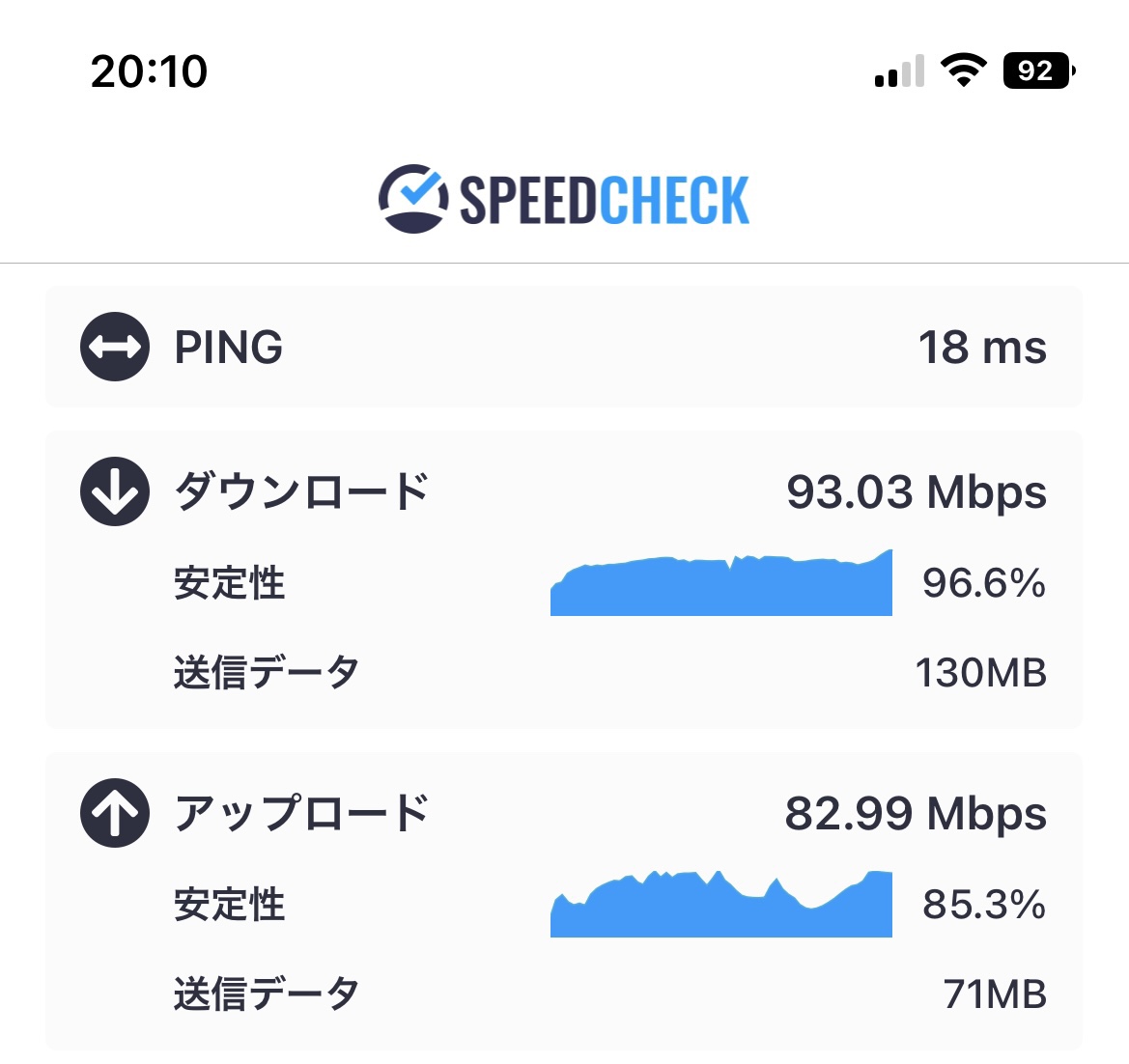
1Fのネットワーク速度はMAXに近い速度が出ています。
速度を求めるオンラインゲームはしないので、この速度が3Fでも出たら特に不自由はしないんですけどね。
3階の一番遠い場所で検証
それでは、3Fの一番遠い場所でネットワーク速度を検証してみましょう。
まずは中継機を設置する前の速度です。

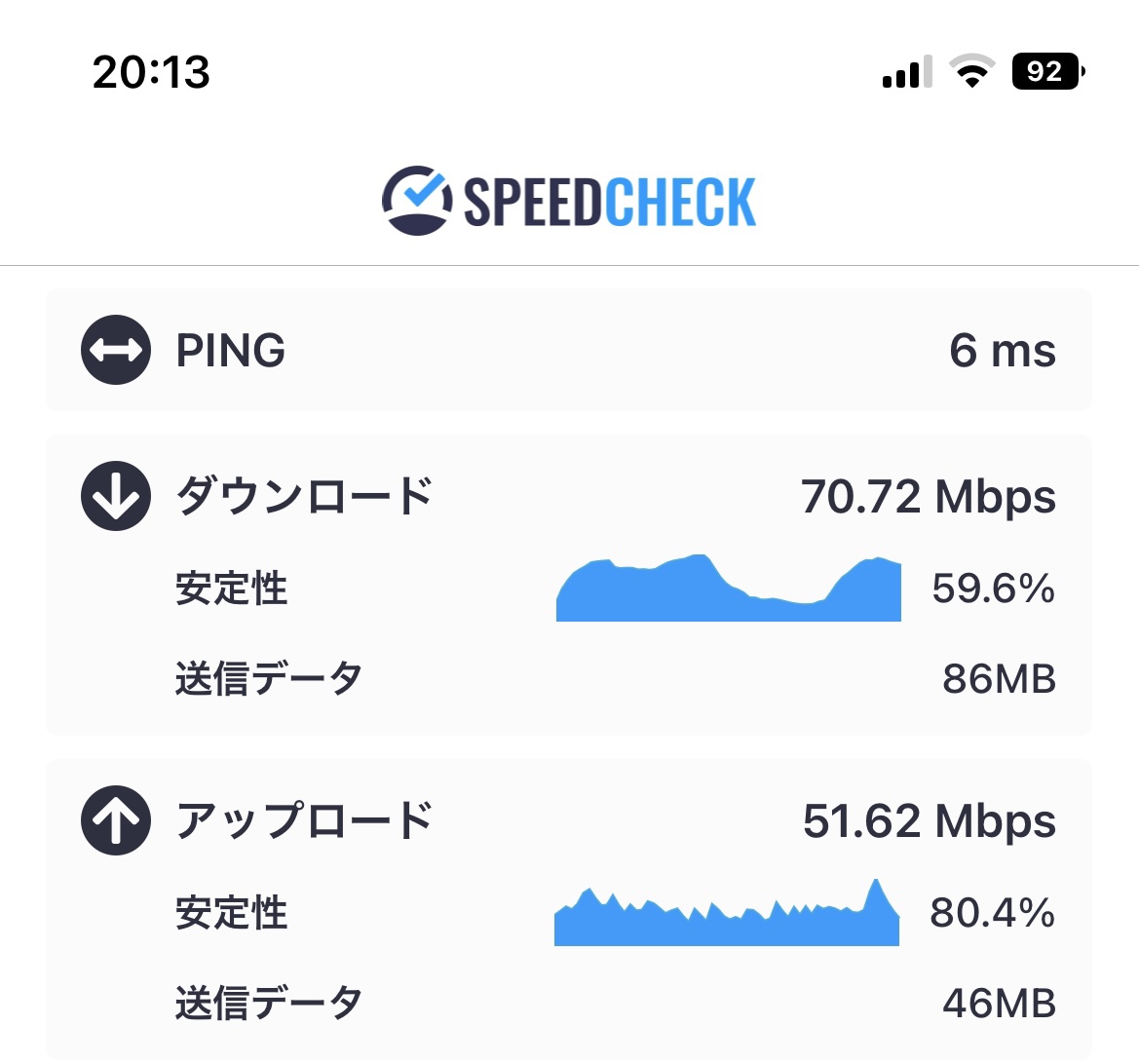
やはり少し速度が落ちますね。
こちらが中継機設置後のネットワーク速度です。
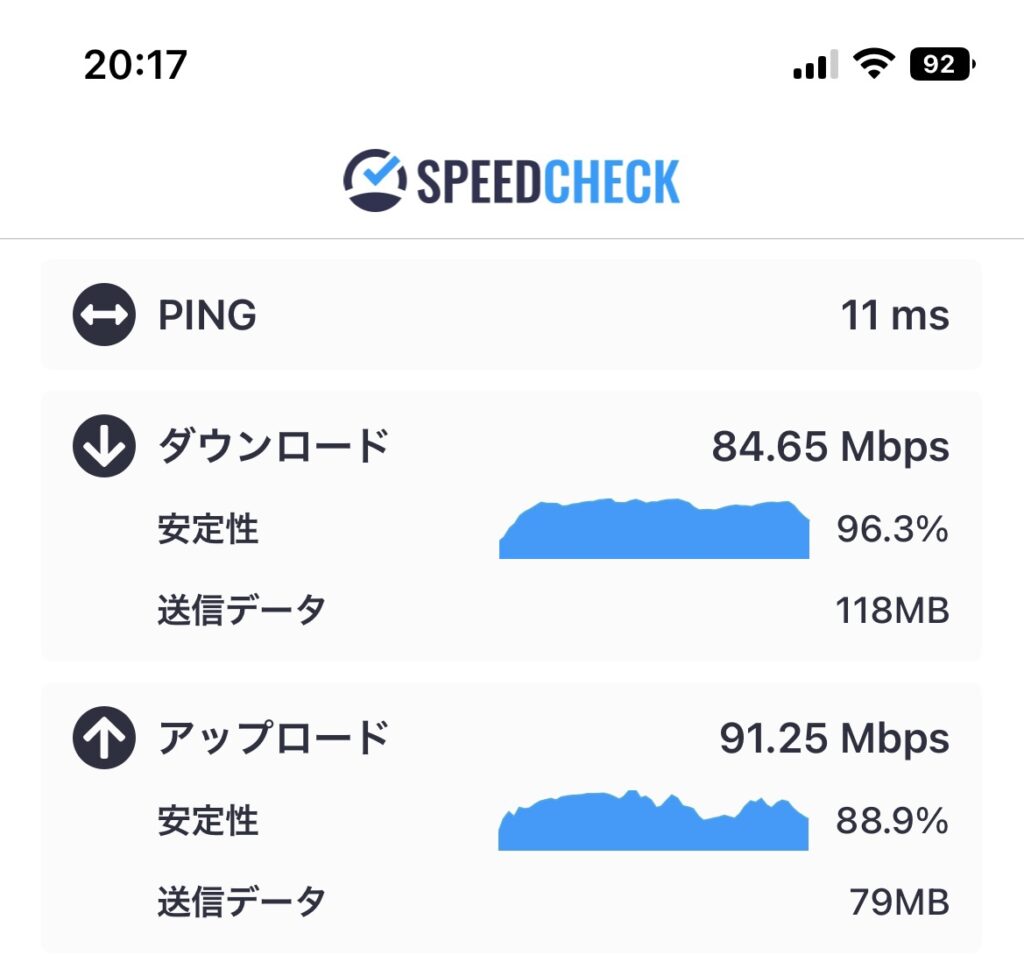
1Fで測った速度と同じような速度が出ています。
これだけ速度を維持できたら十分満足です。
Wi-Fi中継 RE705Xがおすすめな人
今回レビューしたRE705Xがオススメだと思う人はこちらです。
- 簡単にネットワークのエリアを拡張したい人
- ネットの設定がめんどくさいと思う人
- TP-Link製のルーターではないけど、 Wi-Fiエリアを拡張したい人
他社のルーターでも使えるので、自宅のWiFiエリアを拡張したい人はぜひ中継機を検討して欲しいです。
そもそも無線ルーターを購入検討中の場合
もし、これから無線ルーターの購入を検討しようとしている場合はDecoシリーズもおすすめです。
例えば、一軒家に引っ越すから無線ルーターも新調して、広いからWiFi中継機も購入しておこうかと思っている方。
Decoシリーズは、たくさんシリーズがあるのですが、個人的にはDeco X50がおすすめです。

Deco X50はDecoシリーズの最新機種で、ハイスペックなのにコスパが良いです。
TP-Link RE705Xまとめ
それでは、今回レビューしたTP-Link:RE705Xをまとめます。
- WiFi規格:WiFi6対応
- デュアルバンド:5GHz帯で2402Mbps、2.4GHz帯で574Mbps
- TP-Link OneMesh対応:OneMesh対応ルーターと組み合わせればメッシュWi-Fiを構築可能
- ブリッジモード対応:有線ルーターと接続することでWi-Fiのアクセスポイントとしても利用可能
- ギガビットポート搭載
- ビームフォーミング対応
- WiFi設定は専用アプリなので簡単設定
- 3年のメーカー保証
- デュアルバンドで高速:5GHz帯で2402Mbps、2.4GHz帯で574Mbps
- コンパクトでデザインがスタイリッシュ
- 他のコンセントを防がない親切設計
- 他社のWi-Fiルーターに対応
- コンセントが収納できない
最近の中継機は速度も速くてスペックも良いですね。
一人暮らしの場合は無線ルーターのスペックを上げると速度やWiFiエリアに直結しますが、一軒家やマンションで考えるのであれば Wi-Fi中継機の設置がおすすめです。
もし、 Wi-Fi中継機を購入する場合は、現在の無線ルーターに対応するかを調べてから購入することをおすすめします。





